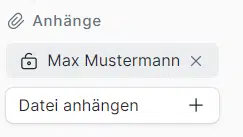In diesem Blogpost, der sich speziell an Einsteiger richtet, gibt Ihnen unser ERPNext-Consultant Laura Köpl allgemeine Tipps und Tricks zur Bedienung des Systems. Er deckt alltägliche Aspekte der Bedienung von der Einrichtung der Startseite bis hin zur Nutzung der Suchfunktion ab.
Allgemeine Tipps und Tricks zu ERPNext
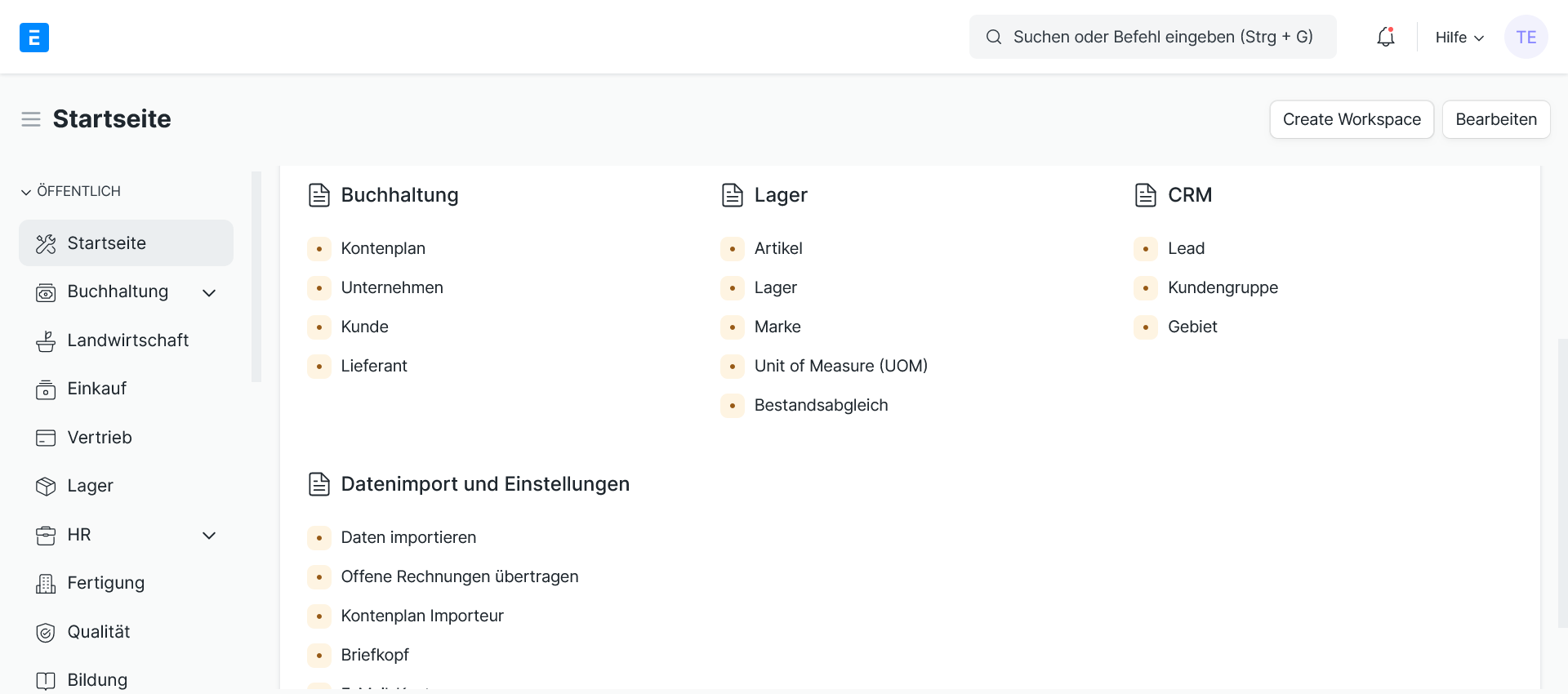
Lernen Sie Doctypes kennen
Der sogenannte Doctype ist die wichtigte Organisationseinheit in ERPNext. Sie können es sich ein bisschen wie eine Internetseite, eine Entität, oder einen Container vorstellen: In einem Doctype sind verschiedene Informationen abgespeichert, die Sie in die dortigen Felder eintragen. Das daraus resultierende Konstrukt interagiert dann mit dem restlichen System.
- Felder sind Teile von Doctypes. Doctypes sind Teile von Modulen.
- Ein ausgefülltes, einzelnes Doctype ist wiederum ein Dokument.
- Der Doctype bei ERPNext entspricht der Transaktion bei SAP.
- Doctypes können viele Formen annehmen: Optionsmenüs, Mitarbeiter, Artikel, …
- Die Art des Doctypes bestimmt die Operationen, die Sie damit durchführen können.
- Für viele Docytpes gibt es alternative Ansichten, die bei bestimmten Prozessen nützlich sind.
- Nutzen Sie Browserfunktionen wie Tabs und den Back-Button, um Doctypes zu navigieren.

Stellen Sie sich Ihre eigene Startseite zusammen
Wenn Sie ERPNext öffnen, sehen Sie zunächst eine Startseite, die Sie zu einer Auswahl an relevanten Doctypes führt. Um schnelleren Zugriff auf die wichtigsten Doctypes zu bekommen, kann sich jeder User aber auch individuelle Verknüpfungen erstellen.
- Überlegen Sie sich, welche Doctypes für Ihren Arbeitsplatz besonders relevant sind.
- Merken Sie sich, welche Doctypes Sie besonders häufig benutzen.
- Auch Kontakte sind Doctypes – und können damit angepinnt werden!
- Sie können die Doctypes auch nach Farbe ordnen, um die Übersicht zu verbessern.
- Stellen Sie sich die Startseite als laufenden Prozess vor.
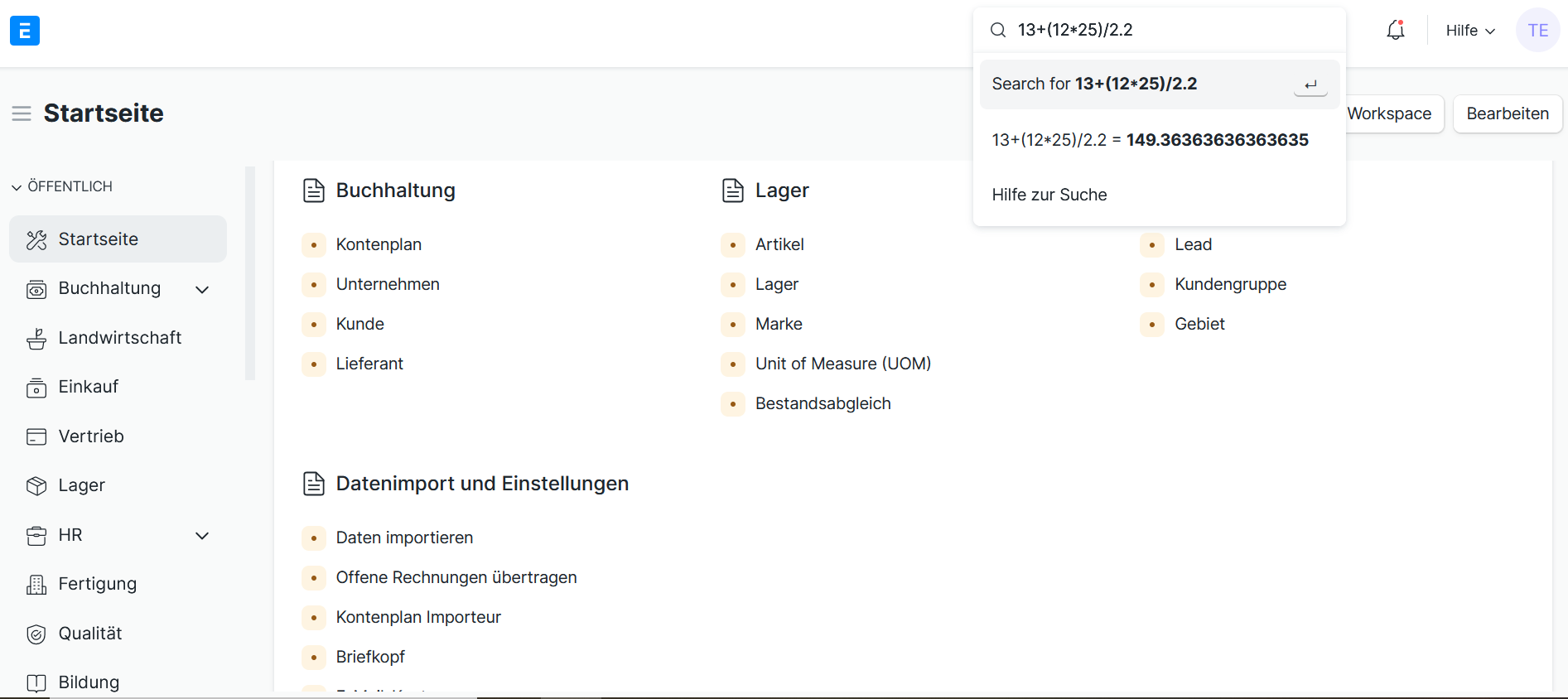
Nutzen Sie die Suchfunktion
In ERPNext sehen Sie oben mittig jederzeit ein kleines Suchfeld, das mit einer Lupe gekennzeichnet ist. Dabei handelt es sich um eine Suchfunktion, die spezifisch das ganze System nach bestimmten Doctypes und Dokumenten durchsucht. Die Suche ist außerordentlich mächtig und sollte nicht ignoriert werden.
- Einige Doctypes können Sie sehr viel einfacher über die Suche finden.
- Gerade bei bekannten Doctypes lohnt sich die Suche, weil sie oft schlicht schneller ist.
- Mit der Suche können Sie nicht nur Module, sondern auch Personen und Kontakte finden.
- Wenn die Suche keine Treffer findet, sucht sich auch innerhalb von Dokumenten.
- Die Suche kann einfache Befehle verarbeiten – sie ist zum Beispiel ein schneller Taschenrechner.
- Eine Liste der möglichen Befehle finden Sie unter „Hilfe zur Suche“ ganz unten im Suchfeld.
- Sie können Suchen auch abspeichern; nutzen Sie diese Funktion, um sich schnell Shortcuts bestimmten Suchergebnissen zu erstellen.
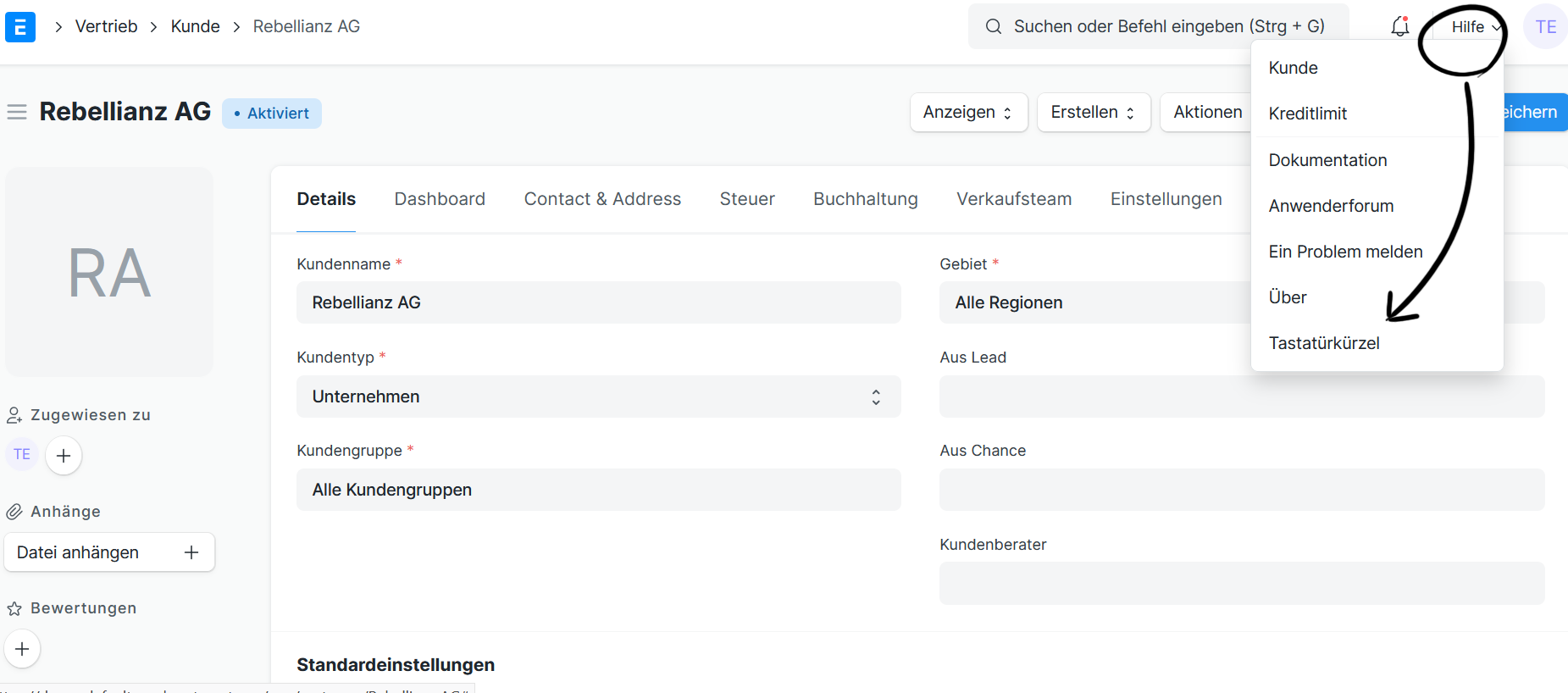
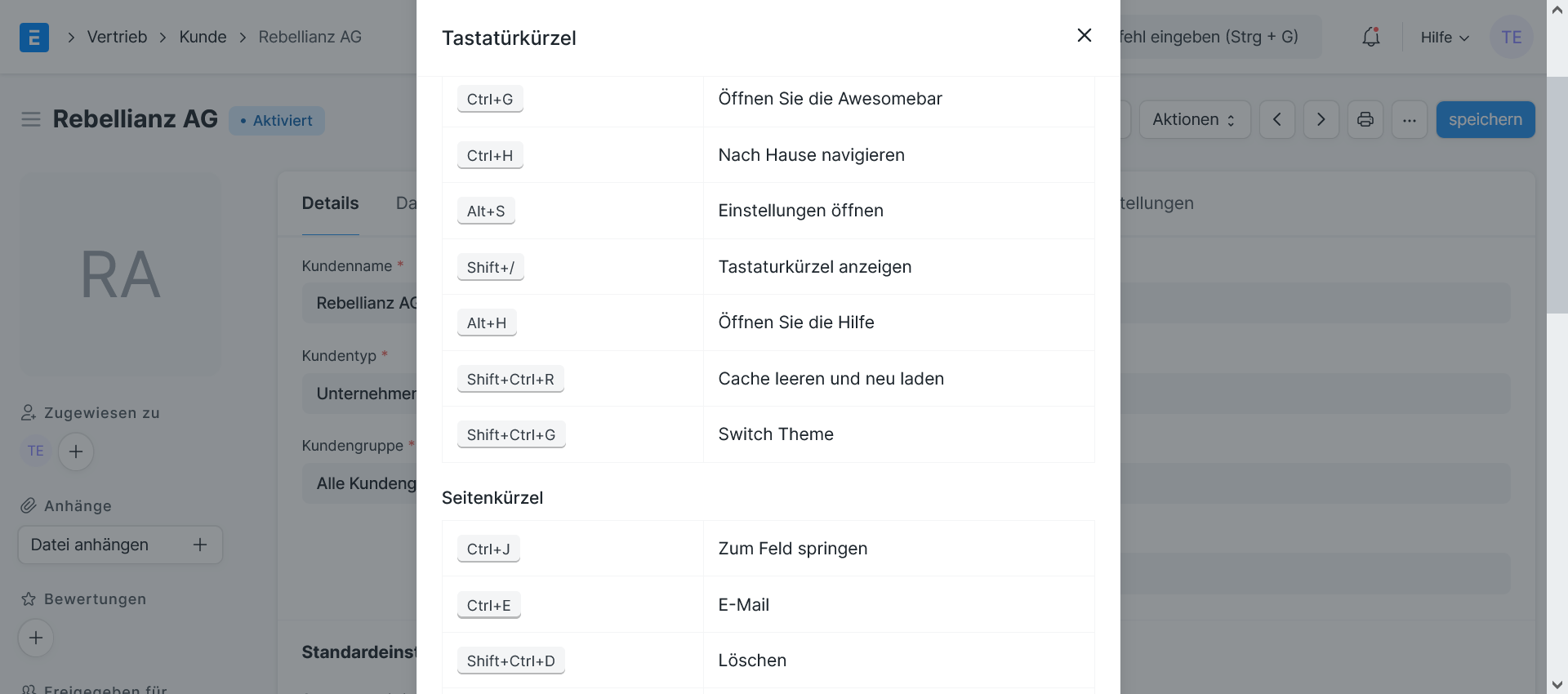
Kennen Sie die Shortcuts für Ihren Doctype
Mit Tastenkürzeln lassen sich alle Vorgänge in ERPNext enorm beschleunigen. Das System unterscheidet dabei zwei Kategorien: Globale Tastenkürzel lösen auf jedem Doctype etwas aus. Die werden von Shortcuts ersätzt, die wiederum nur im Kontext bestimmter Doctypes oder Ansichten funktionieren. Um die möglichen Tastenkürzel zu sehen, klicken Sie oben rechts auf „Hilfe > Tastenkürzel“.
- Besonders wichtig sind die Shortcuts für die Suchbar (Strg+G) und die Startseite (Strg+H).
- Haben Sie einen Kontakt offen, können Sie mit Strg+E sofort eine Mail versenden.
- Shortcuts machen ERPNext auch barrierefreier – fast jede Funktion lässt sich mit der Tastatur lösen.
- ERPNext-Shortcuts überschreiben Ihre Browsershortcuts!
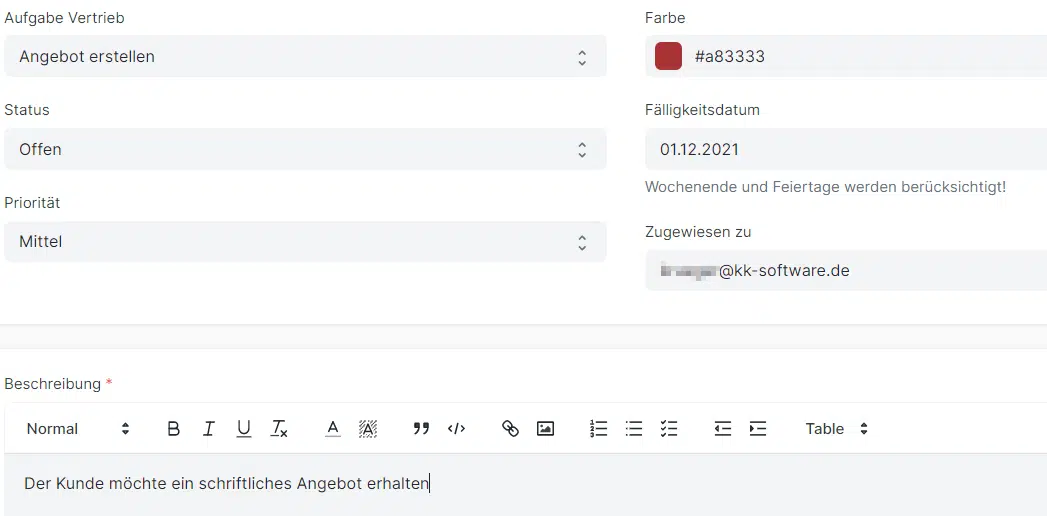
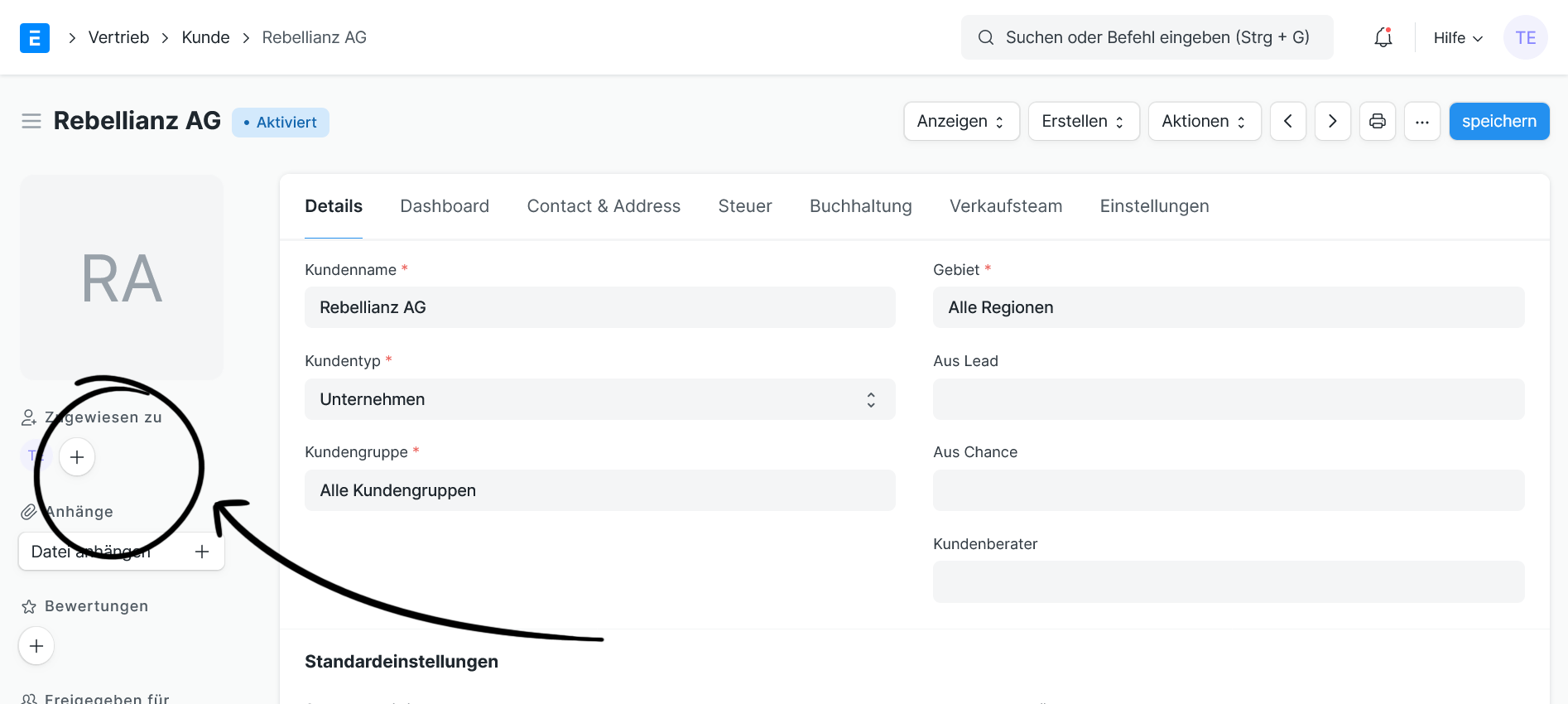
Nutzen Sie das Potential von Wiedervorlagen
Doctypes geben Ihnen die Möglichkeit, direkt verküpfte To-Dos zu erstellen. Das erspart Ihnen eine Menge Zeit. Klicken Sie einfach links unter „Zugewiesen zu“ auf das Plus-Symbol. Auf diese Art können Sie zum Beispiel Mitarbeiter darauf hinweisen, einen Kontakt an einem bestimmten Datum zu kontaktieren.
- Die To-Dos, die Sie so erstellen können, sind eher rudimentär. Sie können sie aber im „To-Do“-Doctype ganz erheblich erweitern.
- Dort können Sie zum Beispiel auch Dateien anhängen und damit die Effizienz erhöhen.
- In einigen Doctypes, wie zum Beispiel Leads, können Sie unter „Aktivitäten“ direkt To-Dos anglegen.
- Bei diesen To-Dos haben Sie direkt zusätzliche Funktionen, wie zum Beispiel den Dateinanhang.
- Wenn Sie bei ERPNext, Version 14, eine Wiedervorlage im Lead erstellen, wird sie auf spätere Stufen (z.B. Chance) übertragen.
- Für weitere Tipps zur Leadverwaltung lesen Sie unseren Blogpost.
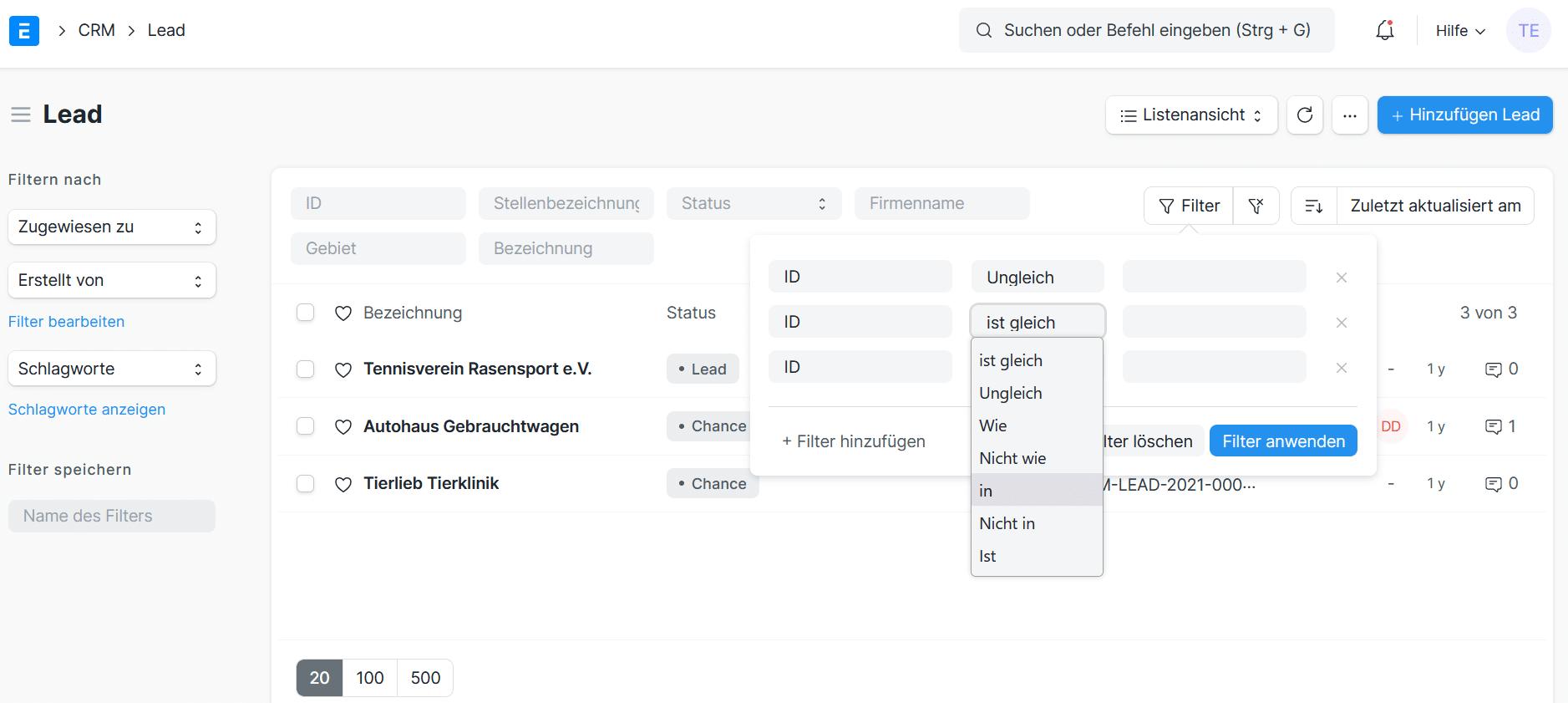
Nutzen Sie die Filterfunktionen effektiv
Um Sucherergebnisse einzugrenzen und Listen effektiver benutzten zu können, kann man in ERPNext verschiedene Filter einsetzen. Wiederholt genutzte Filter, zum Beispiel für Kundentypen, auf die Sie immer wieder zurückgreifen wollen, kann man auch abspeichern. Um einen Filter zu setzen, klicken Sie entweder oben auf „Filter“, oder setzen Sie einen Schnellfilter, indem Sie auf eines der leeren Felder über Liste klicken.
- Filter können mit dem Feld “Filter speichern” (links in der Ansicht) gesichert werden.
- Wenn Sie das Häkchen „Global speichern“ aktivieren, wird der Filter für jeden Nutzer gespeichert.
- Ein Anwendungsbeispiel ist, sich Kunden aus der Kategorie „Erneuerbare Energien“ anzeigen zu lassen.
- Die effektive Nutzung von Filtern setzt voraus, dass die Dokumente mit Metadaten gepflegt werden; je mehr Details ausgefüllt wurden, desto mehr Filteroptionen haben Sie.
- Denken Sie daran, die Filter bei Nichtgebrauch auch wieder zu deaktivieren. Das gilt auch für die Schnellfilter, die man gerne übersieht!
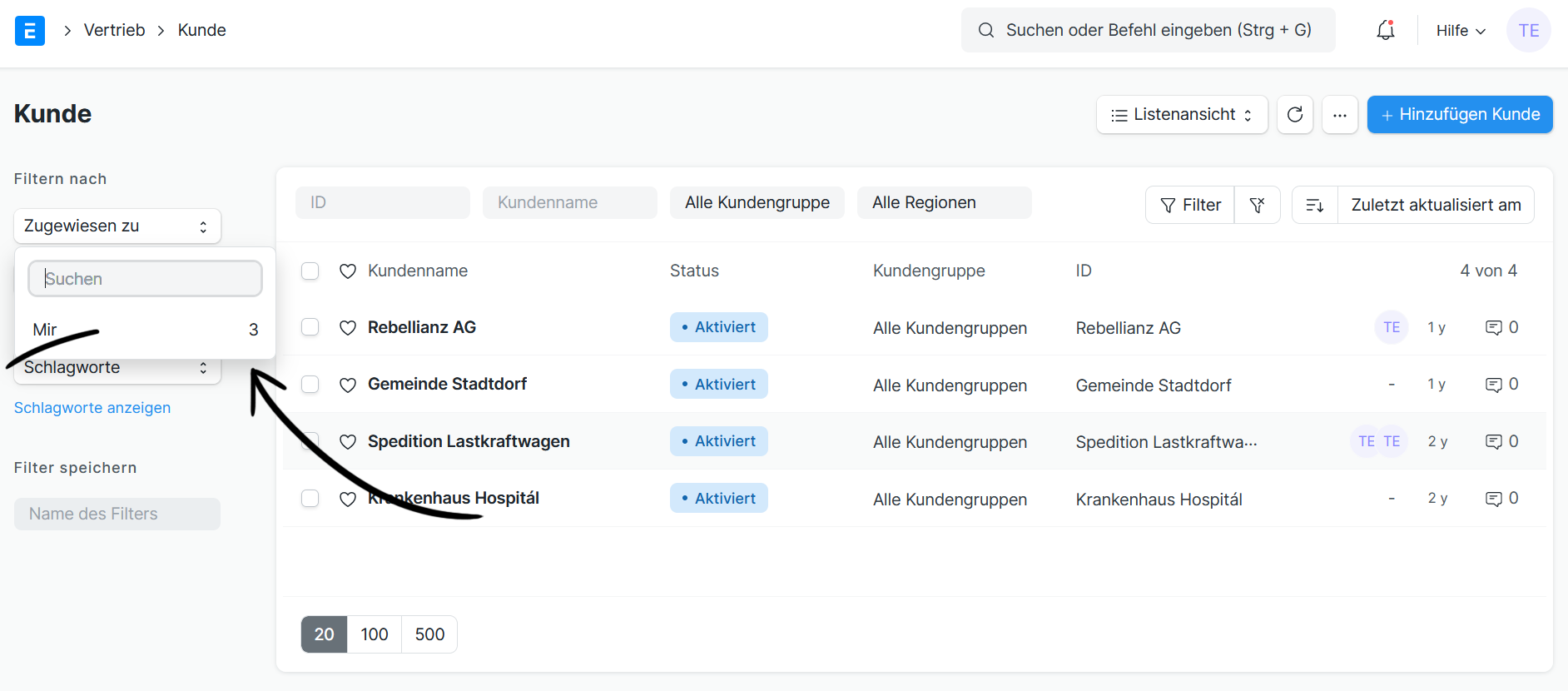
Kombinieren Sie smart Filter und To-Dos
Filter können nicht nur benutzt werden, um Suchen zu vereinfachen. Auch die Verwaltung Ihrer täglichen Arbeitsprozesse wird mit einem schlauen Einsatz von Filtern einfacher gemacht. Insbesondere Ihre Mitarbeiter können damit ihre eigenen Tasks effizienter verwalten.
- Jeder Mitarbeiter kann Filter auch bei seinen To-Dos setzen & speichern.
- Als Metadaten kann man zum Beispiel zugewiesene Mitarbeiter & Fälligkeitsdatum nutzen – der Filter zeigt dann alle für einen Mitarbeiter fälligen To-Dos für einen bestimmten Tag an.
- Auch Prioritäten sind nützliche Metadaten zum filtern und kombinieren.
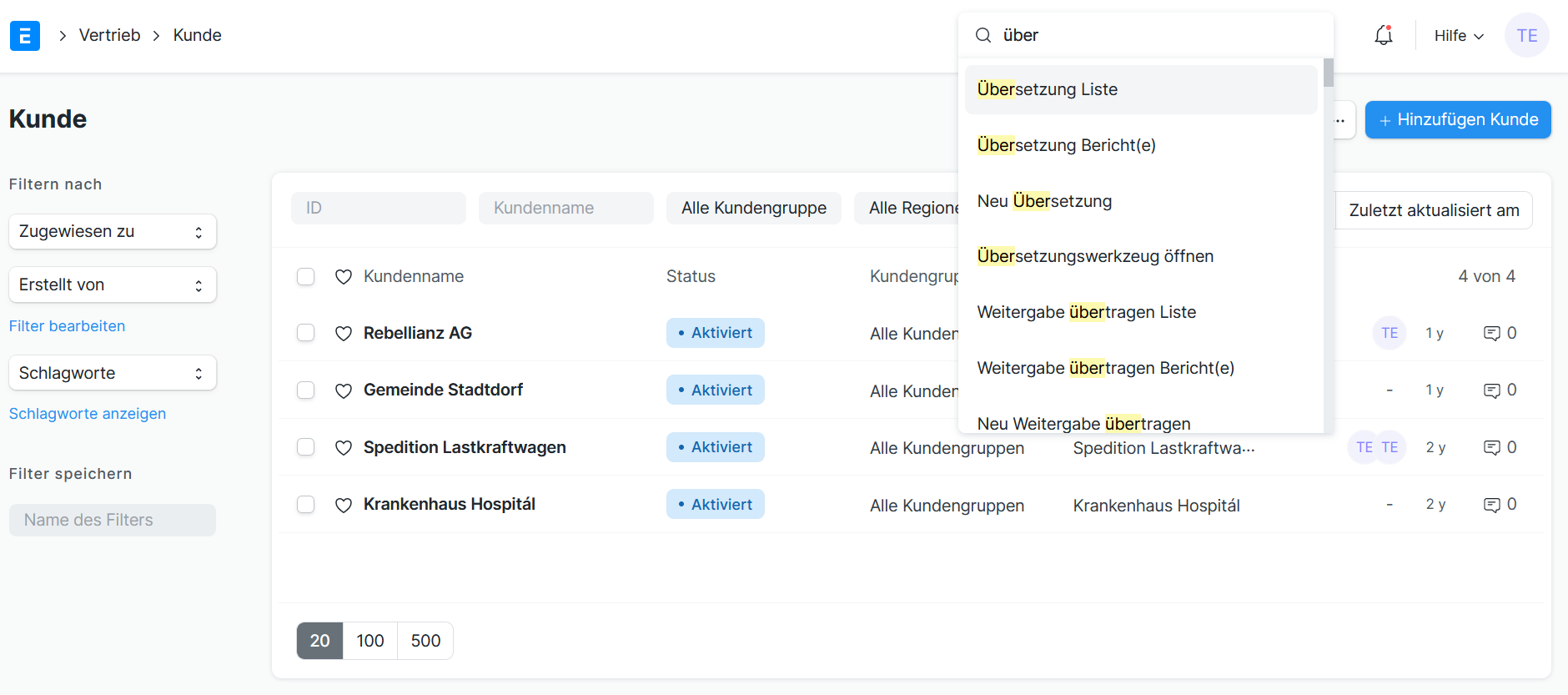
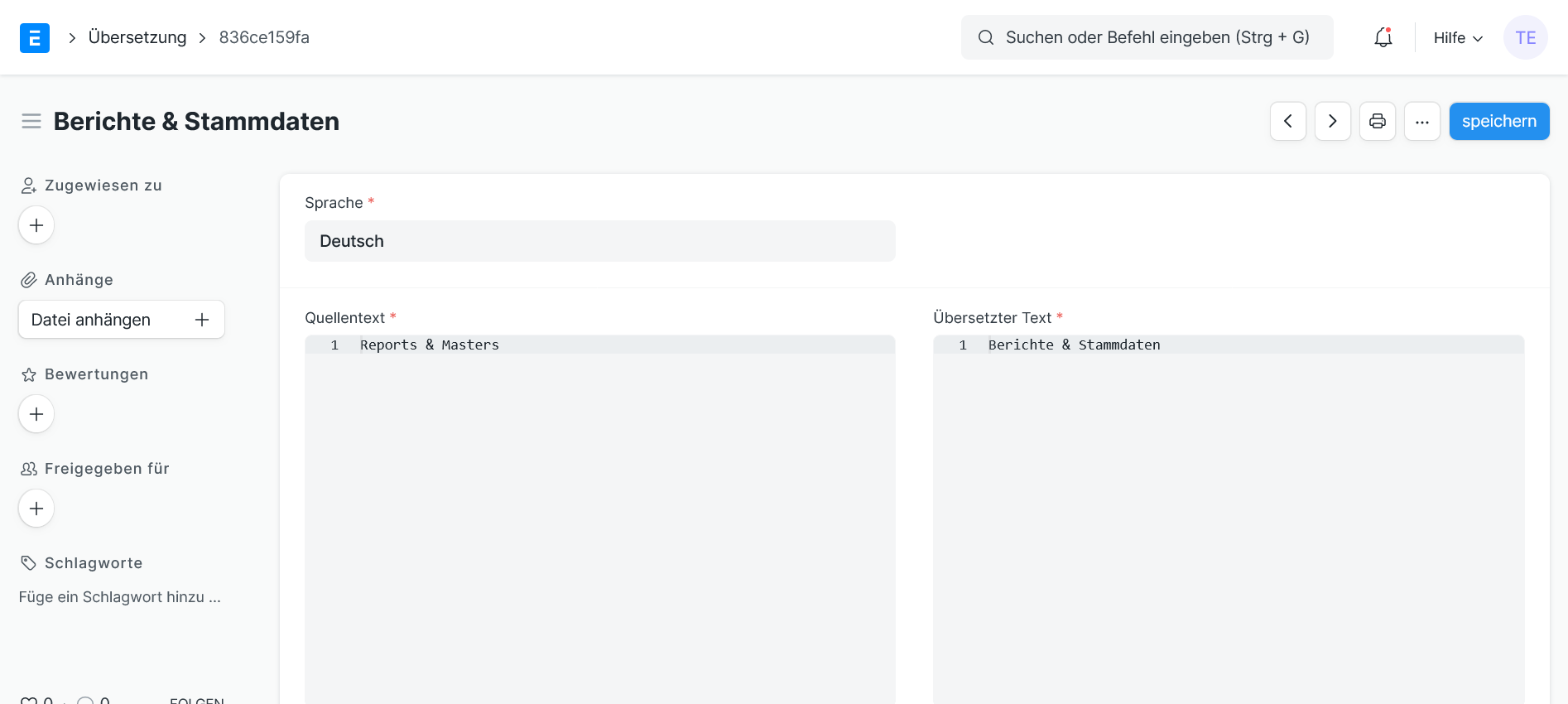
Erstellen Sie Ihre eigenen Übersetzungen
Die Übersetzung von ERPNext ist nicht ideal. Viele Versionen sind automatisch aus dem Englischen übersetzt worden, was zwar den Vorteil hat, dass ERPNext über 80 Sprachen beherrscht, aber zum Teil auch zu holprigen Ergebnissen führt. Zum Glück können Sie die Übersetzung in wenigen Schritten selbst anpassen.
- Eine Übersetzungsliste können Sie via Suchfunktion unter „Übersetzung Liste“ finden.
- Tragen Sie links das zu übersetzende Wort und rechts die entsprechende Übersetzung ein.
- Sie können einen Kontext angeben – dann wird das Wort nur in einer bestimmten Umgebung übersetzt.
- Die Übersetzungen werden global gespeichert, erweitern Sie die Liste aus peau á peau.
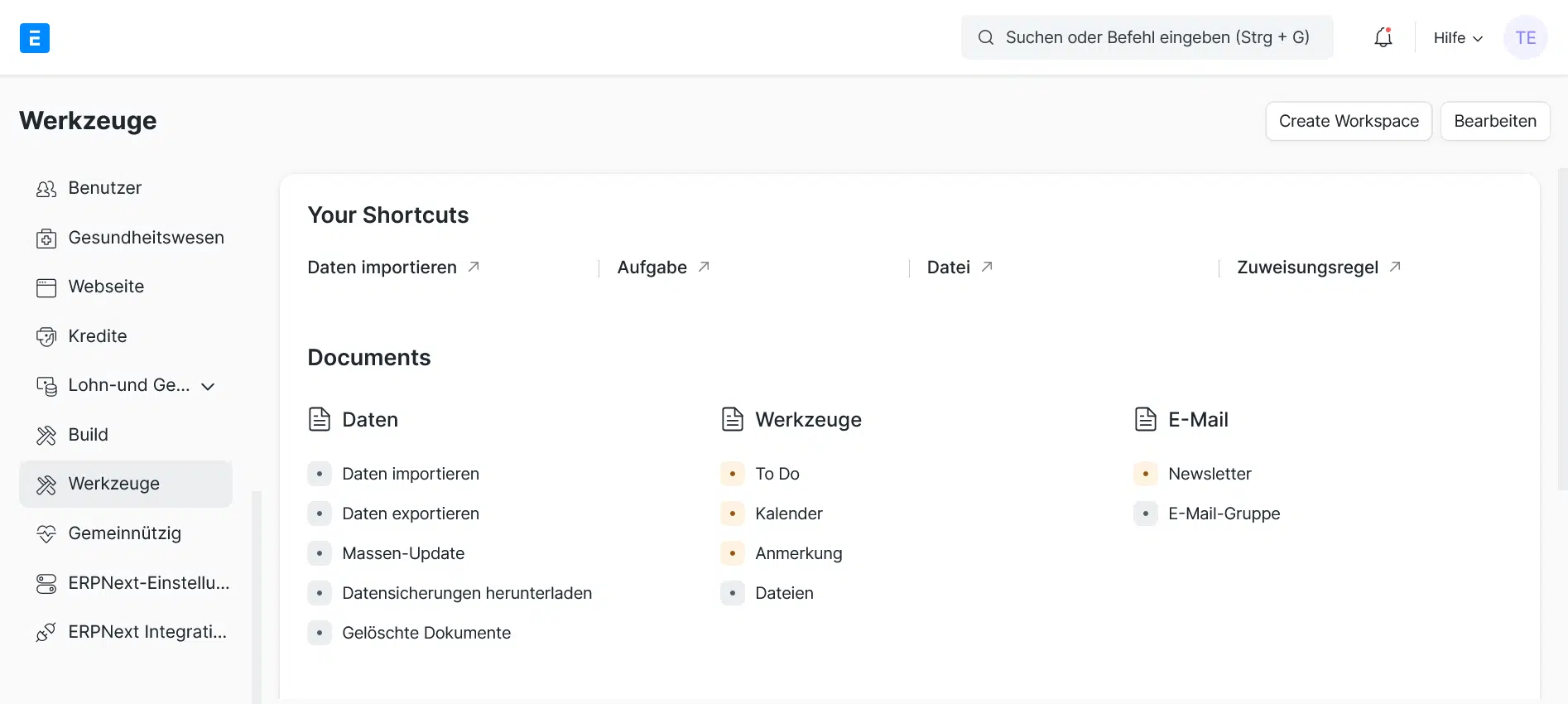
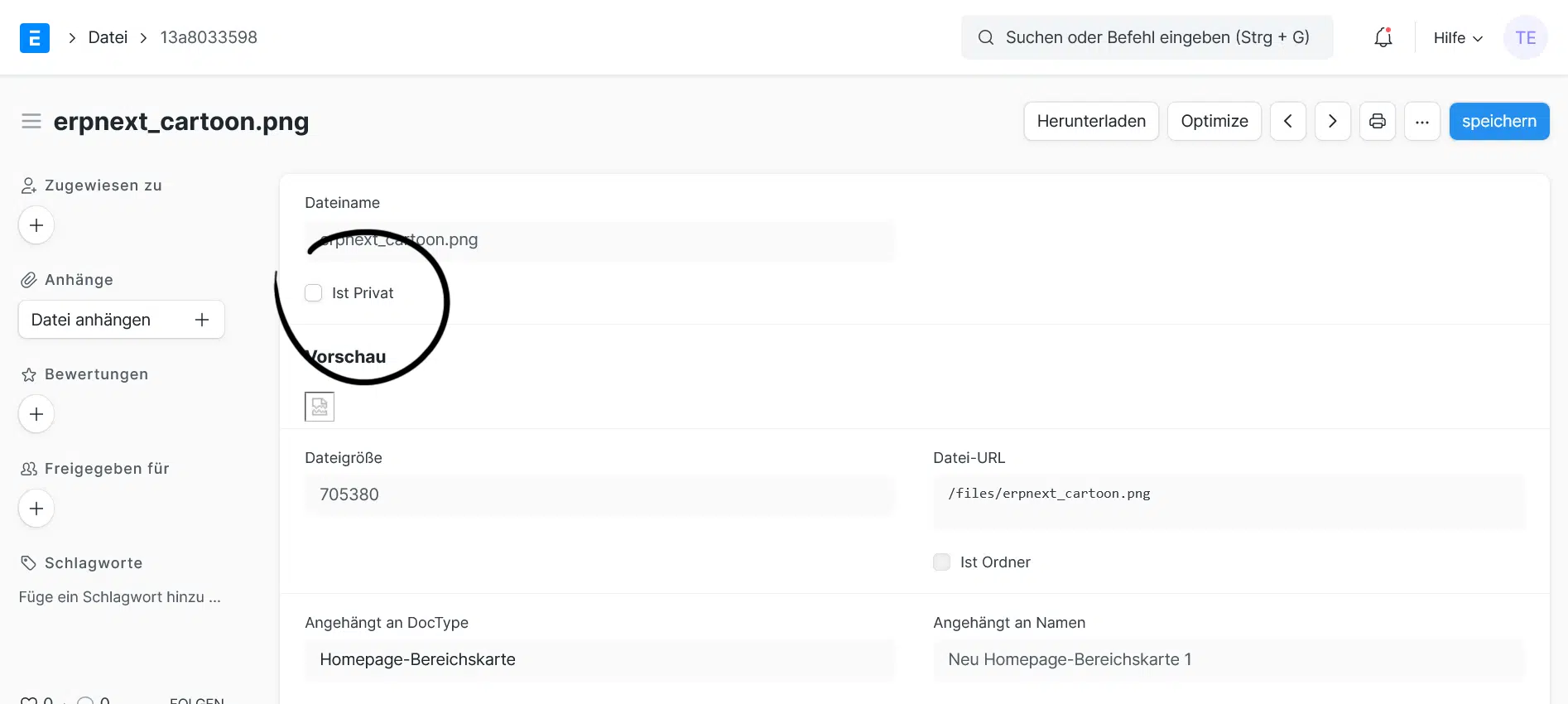
Allgemeine ERPNext-Tipps
Nicht jeder Tipps macht ein großes Fass auf. An dieser Stelle sammeln wir kleine Hinweise zur Bedienung, häufig auftretende Probleme und ganz allgemeine ERPNext-Tipps.
- Wird bei einem To-Do kein Datum eingestellt, wird er automatisch am Tag des Erstellens fällig.
- Achten Sie darauf, empfindliche Dateien wie AUs auf privat zu stellen! Um das zu kontrollieren, gehen Sie in den Dateimanager; private Dateien sind mit einem Vorhängeschloss versehen.
- Den Dateimanager selbst finden Sie unter Werkzeuge > Datei.